深度列印頭清潔
如果標準列印頭清潔無法改善列印品質,請嘗試深度列印頭清潔。 然而,深度列印頭清潔會消耗更多墨水,因此建議僅在必要時執行此操作。
 注釋
注釋
所需物品:一張A4或Letter大小的一般紙張
-
確保本機電源已開啟。
-
滑動主頁螢幕,然後點選
 設定(Setup)。
設定(Setup)。將顯示設定功能表螢幕。
-
點選
 維護(Maintenance)。
維護(Maintenance)。顯示維護(Maintenance)螢幕。
-
點選深度清潔(Deep cleaning)。
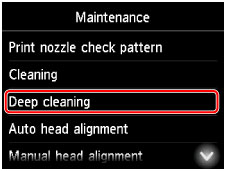
將顯示確認螢幕。
-
點選是(Yes)。
深度列印頭清潔現在開始。
深度列印頭清潔完成之前,請勿執行任何其他操作。 清潔將需要2至3分鐘。
之後,將顯示列印噴嘴檢查圖案的確認螢幕。
-
在紙匣 1中載入一張A4或Letter大小的一般紙張。
 重要事項
重要事項- 執行維護(Maintenance)螢幕中的任何操作期間,都不會顯示註冊頁面大小和媒體類型的螢幕。 因此,即使載入除A4或Letter大小以外的紙張,也將會執行列印。
- 無法從紙匣 2列印噴嘴檢查圖案。 在紙匣 1中載入紙張。
-
拉出出紙托盤擴展架,然後開啟出紙支架。
-
點選是(Yes)。
現在即會列印噴嘴檢查圖案。
-
顯示深度列印頭清潔已完成的訊息時,點選OK。
如果列印問題仍存在,請關閉本機,至少等待24小時,然後再次執行深度列印頭清潔。 關閉電源後,請不要拔出本機插頭。
如果問題仍未解決,列印頭可能已經損壞。 請與服務中心聯絡。

